So exportieren und importieren Sie gespeicherte Passwörter in Google Chrome
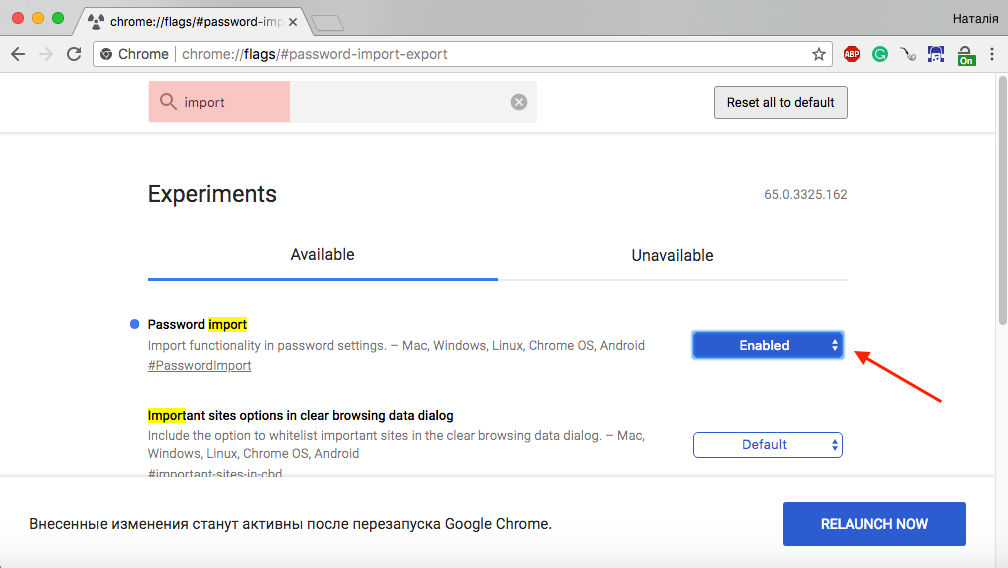
Ganz einfach, aber nicht ganz intuitiv.
Jeder liebt Google Chrome wegen seiner “Allgegenwart”. Wenn Sie ein Chrome-Konto haben, können Sie von jedem Gerät aus auf Ihre Lesezeichen, gespeicherten Kennwörter und den Verlauf zugreifen. Aber wenn der Export von Lesezeichen eine ziemlich einfache und routinemäßige Angelegenheit ist, ist mit dem Export von gespeicherten Passwörtern nicht alles eindeutig. Aber Chrome hat diese Funktion.
Contents
Warum muss ich Kennwörter in Chrome exportieren??
Chrome verfügt über einen eigenen grundlegenden Passwortmanager. Da viele Benutzer jedoch mehr multifunktionale Anwendungen und Dienste von Drittanbietern auswählen, haben die Entwickler von Chrome die Möglichkeit hinzugefügt, gespeicherte Kennwörter für eine einfache Datenmigration zu exportieren. Das Exportieren von Kennwörtern ist ab 64 Versionen von Chrome und älteren Versionen unter 59 verfügbar.
Wie es funktioniert?
Chrome exportiert Passwörter in eine CSV-Datei, die von allen gängigen Passwort-Managern unterstützt wird. Darüber hinaus können Sie dieselbe Datei verwenden, um gespeicherte Passwörter von einem Google Chrome-Konto zu einem anderen zu übertragen.
Wie man Passwörter exportiert?
- Geben Sie in der Chrome-Adressleiste ein
chrome: // flags / # Passwort-Import-Export
- Die Liste hat viele verschiedene experimentelle Funktionen. Um nicht die gesamte Seite zu scrollen und einfacher zu finden, was Sie brauchen, können Sie die Suche verwenden. Geben Sie das Schlüsselwort “export” in das Feld ein und sehen Sie sich die Funktion an Passwort exportieren. Wählen Sie aus der Dropdown-Liste Aktiviert.
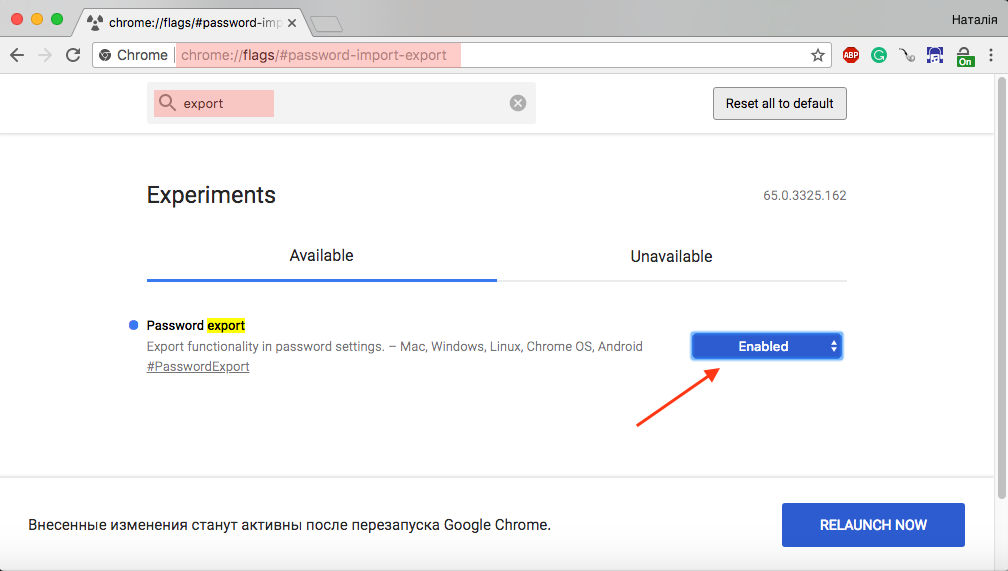
- Danach fordert Chrome Sie auf, den Browser neu zu starten, damit die Änderungen wirksam werden. Um die Passwort-Importfunktion in Chrome hinzuzufügen, starten Sie den Browser nicht neu, sondern geben Sie das Suchwort “Import” in das Suchfeld und gegenüber der Funktion ein Passwort importieren Wählen Sie auch aus Aktiviert aus der Dropdown-Liste. Jetzt können Sie Chrome neu starten.
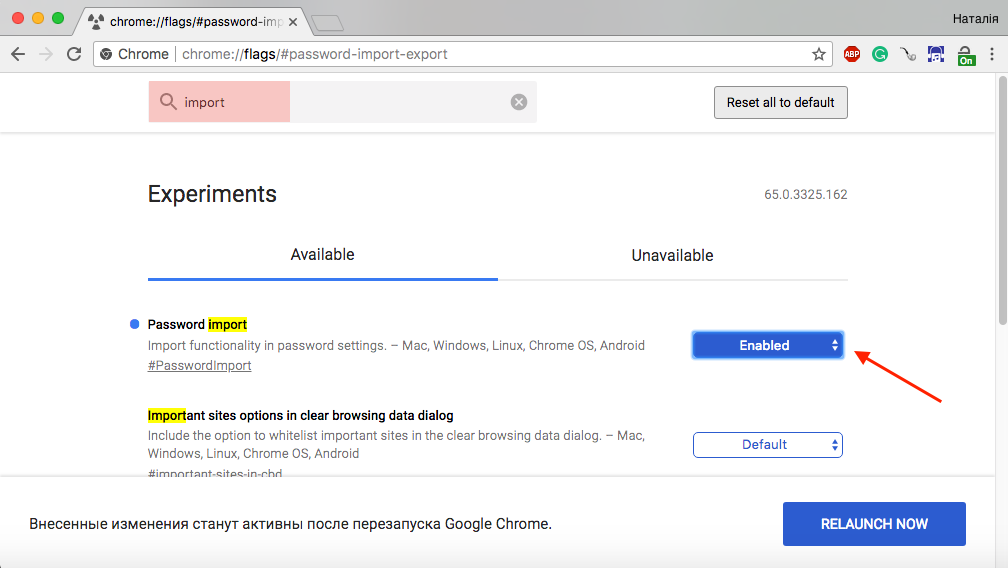
Exportierte Passwörter können in einen Passwort-Manager eines Drittanbieters oder ein anderes Google-Konto importiert werden.
- Gehe zu den gespeicherten Passwörtern und tippe die Adressleiste ein:
chrome: // Einstellungen / Passwörter
Wenn es viele Passwörter gibt, müssen Sie etwas warten, bis die Passwörter synchronisiert sind.

- Klicken Sie auf das Menü “Weitere Informationen“In der Zeile der Sites mit gespeicherten Passwörtern, und Sie werden die Funktionen des Imports und Exports haben.
Die Anleitung wurde für die Version von Google Chrome 65.0.3325.162 geschrieben. In anderen Versionen können die Import- und Exportschaltflächen am Ende der Liste gespeicherter Kennwörter stehen. Chrome exportiert Passwörter in eine CSV-Datei und fragt, wo es gespeichert werden soll.
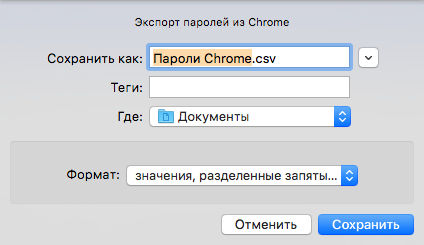
Da die Datei nicht verschlüsselt ist, können alle Personen, die darauf zugreifen können, diese frei öffnen und anzeigen. Darüber und warnt Chrome vor dem Export. So ist es besser, die Datei sofort nach der Übertragung von Passwörtern zu löschen.
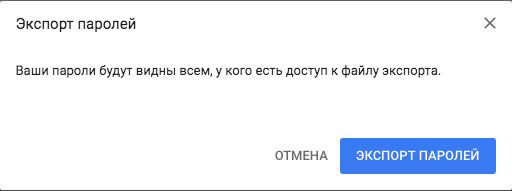
Um Passwörter aus der CSV-Datei in Ihr Chrome-Konto zu importieren, gehen Sie zu chrome: // Einstellungen / Passwörter, Klicken Sie auf das Menü «Weitere Informationen“Und wählen Sie”Importieren“, Dann öffne deine CSV-Datei.